了解客户和联系人的关系
学习目标
完成本单元后,您将能够:
- 了解您的客户和联系人可以拥有哪些不同类型的关系。
- 将一个联系人关联多个客户。
- 在相关客户中建立层次结构。
- 建立一个客户团队。
三种关键的客户和联系人关系
您正准备与 Get Cloudy Consulting 的 Alan 和 Leung 见面。您已经了解过其公司与 Cloud Kicks 的过往历史。现在,确保您了解如何将人员、公司和您的团队契合到一起。了解联系人、客户和您销售团队之间的关系可以帮助您更高效地敲定交易。
您所追踪的人员和客户之间的关系有三种。每种关系都提供一个观察您业务的不同视角。
- 公司(客户)和其中工作的人员(联系人)之间的关系。您的客户和其他客户之间的关系。
- 将一个联系人与多个客户关联(称为多个客户联系人)后,您就可以追踪人员及其公司之间的关系了。了解一个联系人是否与 Get Cloudy 有直接关系可以推动交易进展。
- 客户和与其接洽的同事(其他 Salesforce 用户)之间的关系。最后,客户团队显示哪些销售代表正在处理 Get Cloudy 的交易。使用客户团队可以帮助您与您的销售代表之间更好地协调。
多个客户联系人
您的联系人可能与多家公司有工作联系。一个企业家可能拥有多家公司,一个顾问也可能代表多家组织。这些关系可能很复杂,但是追踪这些关系的方式不需要复杂化。
在您将一个联系人与多个客户关联后,您可以轻松地追踪人员与公司之间的关系,不需要创建重复记录。关系规则很简单。每个联系人需要直接关联一个客户。这个客户会显示在“客户名称”处,它通常是与该联系人关系最密切的公司。
任何其他与该联系人关联的客户则代表间接关系。通过相关联系人列表视图,您可以查看当前和以前的关系,并捕捉到与这些关系相关的独特细节,这样您可以随时了解与您接洽人员的情况,或者您应该接洽谁。
观看下面的视频,您会发现准确记录您的联系人及其客户之间的关系十分简单。
使用关系详情帮助敲定交易
在与 Get Cloudy 会面的准备过程中,您检查客户记录并查看联系人列表。您已经接洽的 Alan 和 Leung 已经列出,包括他们的职位和角色。如果您的公司使用多个客户联系人,您可能注意到 James Gordan 也被列出。

虽然 James Gordan 的联系人记录上并没有列出客户 Get Cloudy,但他为 Get Cloudy 咨询过,也许有必要进行接洽。为了准确地展示您的公司维持的关系,您可以修改角色字段中的数值,甚至创建自定义字段,例如复选框,来指示客户的主要联系人。
使用客户层次结构定义公司关系
Alan 和 Leung 在位于博尔德的 Get Cloudy 公司总部工作。但是您能看到其他几个名称类似的客户:Get Cloudy East、Get Cloudy West 以及 Get Cloudy Canada。在 Get Cloudy West 客户记录中,Get Cloudy 总部被列为父客户。
这些公司如何相互关联?您是否需要追查每个记录?这会花费大量时间!
如果您已记录了每个拥有父客户的客户,Salesforce 可以为您生成一个家族树。层次结构显示了 Get Cloudy 客户的这种关系。
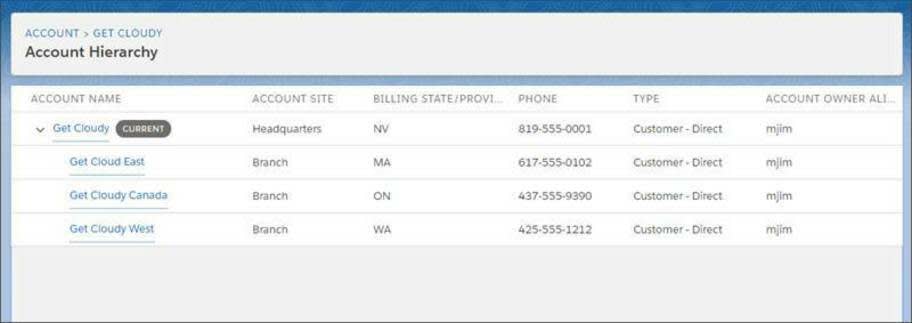
要查看客户的层次结构,点击 Accounts(客户)选项卡,然后选择一个客户。点击客户名称旁边的层次结构图标。
建立客户层次结构的最佳实践
对于在多地设立公司的客户,您在建立这些客户时有两种基本选择。
全局企业客户
您可以建立一个全局客户,然后将所有联系人、机会、个案等关联到这个总览客户。使用一个全局客户可以帮助您轻松找到该客户的记录,以及在公司层级使用该客户进行报告。但是管理大量信息很困难,而且无法看到整体状况让您很难了解每个地点需要您做些什么,这会影响您的关系维持。
地点特定的客户
为每个地点建立客户,并为每个地点单独创建联系人、机会、个案等。有了这个选项,您可以维持更多客户,并且需要设置一些更复杂的报告以了解整体状况。使用多个客户意味着您可以利用客户所有权、层次结构、特定的共享设置以及更细化的报告。您还可以更轻松地追踪和报告每个客户的业务机会、个案和其他互动。
我们建议为每个地点建立客户,而不是把所有地点挤压到一个全局客户中。这种安排让您可以在关注每个地点的客户成功的同时了解总体状况。
使用客户团队定义员工角色
除非您的公司规模非常小,否则很可能需要多人共同接洽同一个客户。例如,一个客户的员工团队可能包含销售代表、销售经理、客服人员、客服经理以及营销人员。您为您的客户设置销售团队。
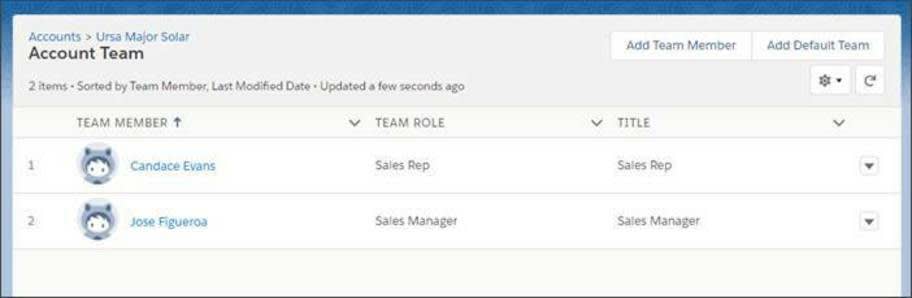
有了客户团队,您可以开放不同客户角色的相关访问权限。可以为客户团队里的每个人分配不同的角色、不同的客户访问权限层级以及客户的业务机会和个案。例如,客服人员可以查看和编辑该客户相关的个案。客户团队功能并不是自动设置的。必须由管理员开启它并设置每个团队成员可以分配的角色。
为了让客户团队能尽快使用,您可以在您的个人设置中设置您自己的默认客户团队。默认团队是一条捷径,省去了您将相同的成员一遍遍输入相同表格的麻烦。如果相同的人员通常在一起工作,可以创建一个默认客户团队,然后把他们分配进去,然后从客户团队相关列表操作菜单中选择添加默认团队,将整个默认团队添加到您的客户。您甚至可以设置 Salesforce 每次都添加您的默认客户团队,而无需点击任何按钮。前往设置默认客户团队了解如何操作。
客户层次结构显示 Get Cloudy 与哪些公司关联。Get Cloudy 可能有一个您已经开展业务的母公司。
资源
-
Salesforce 帮助:设置联系人与多个客户关联
-
Salesforce 帮助:通过 Teams 访问客户的注意事项
-
视频:将一个联系人关联多个客户
